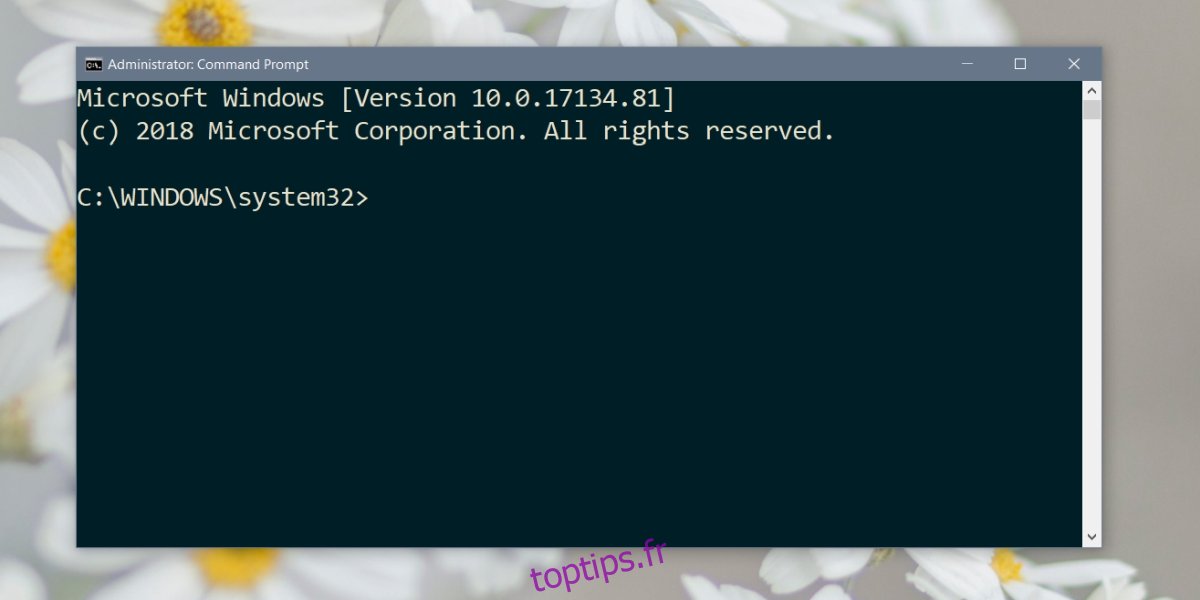Lorsque quelque chose ne va pas avec Windows, et que nous ne parlons pas des problèmes de routine qu’il a, mais de quelque chose où un fichier essentiel est corrompu, vous ne pouvez souvent pas le résoudre à partir du bureau. Le correctif consiste souvent à corriger les fichiers à partir de l’invite de commande ou à exécuter quelques vérifications pour trouver ce qui ne va pas. Dans tous les cas, vous devez accéder à l’invite de commande avant d’accéder à votre bureau, si jamais vous y arrivez.
Table des matières
Accéder à l’invite de commande
Il existe deux cas dans lesquels vous devrez peut-être accéder à l’invite de commande; lorsque Windows 10 est installé et qu’aucun système d’exploitation n’est installé. Le processus pour les deux est légèrement différent.
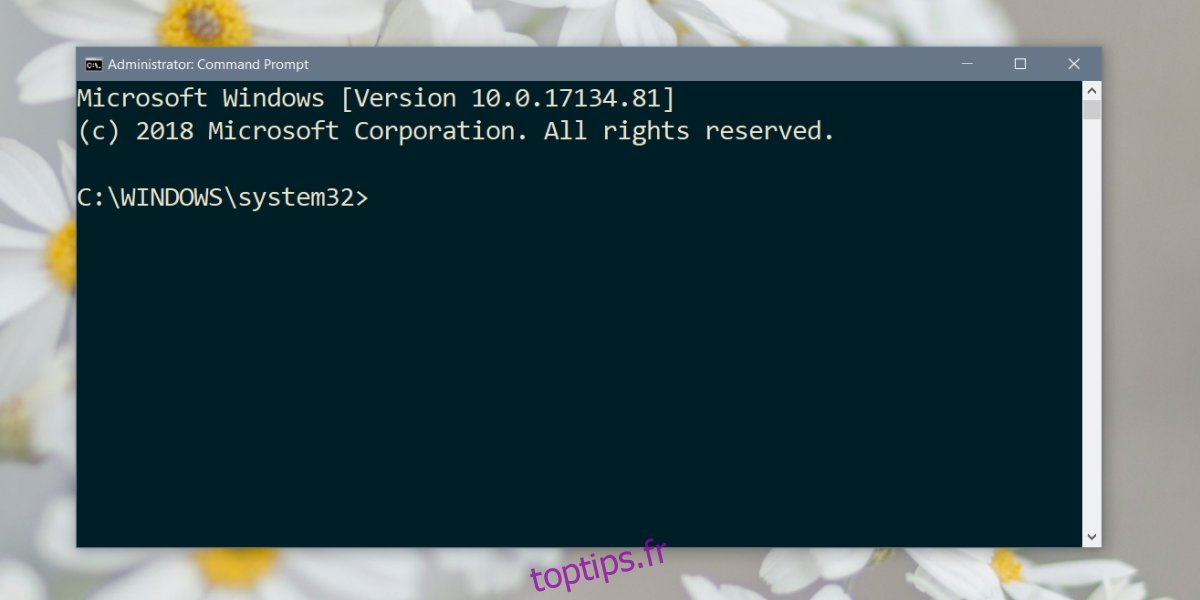
Windows 10 installé
Si Windows 10 est installé, vous pouvez accéder à l’invite de commande à partir des options de démarrage avancées. Vous pouvez emprunter trois itinéraires.
Si vous pouvez accéder au bureau et ouvrir l’application Paramètres, accédez au groupe de paramètres Mise à jour et sécurité, accédez à l’onglet Récupération, puis sous Démarrage avancé, cliquez sur Redémarrer maintenant. Accédez à Dépannage> Options avancées et cliquez sur l’option Invite de commandes.
L’autre option consiste à démarrer directement sur l’écran des options de démarrage avancé. Pour ce faire, appuyez sur F11 la seconde où vous allumez votre ordinateur, et cela vous mènera à l’écran de démarrage avancé où vous pourrez à nouveau sélectionner Invite de commandes.
La dernière alternative consiste à maintenir la touche Maj enfoncée lorsque vous redémarrez Windows 10 à partir du bureau. Il vous amène à nouveau à l’écran de démarrage avancé, où vous cliquez sur Invite de commandes.
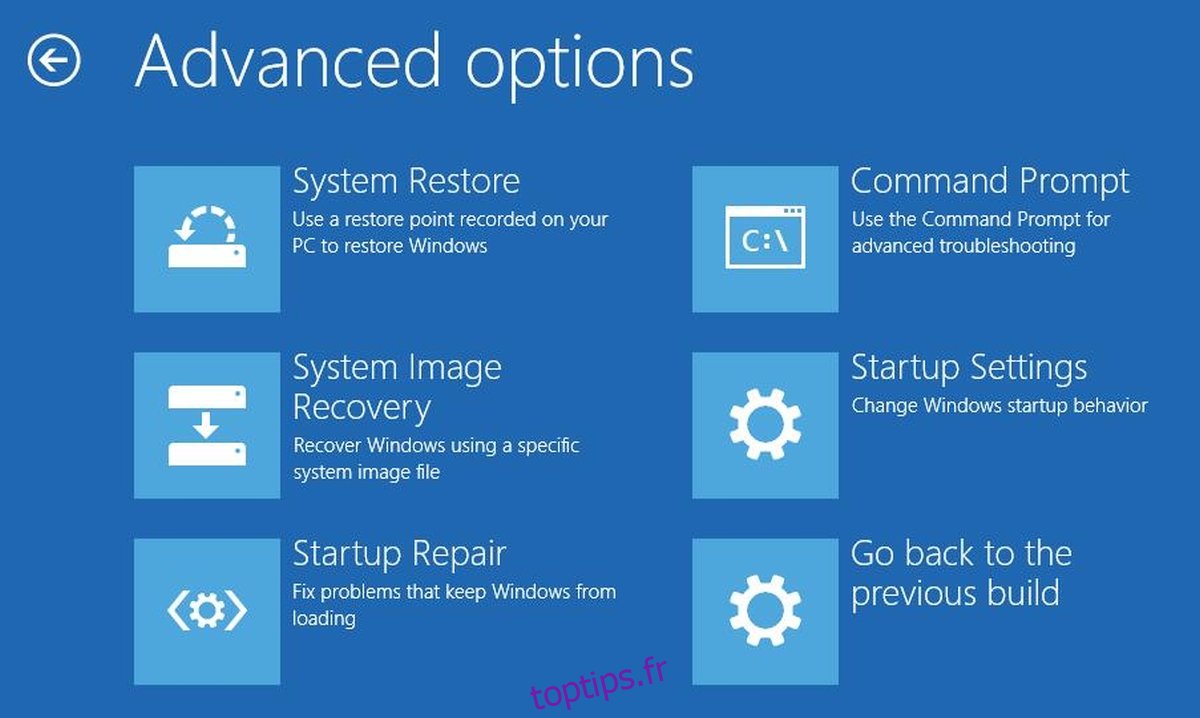
Aucun système d’exploitation installé
Si vous n’avez pas de système d’exploitation installé, vous avez besoin d’une clé USB avec Windows 10 dessus. Il n’est pas difficile d’en obtenir un, mais vous aurez besoin d’accéder à un ordinateur en état de marche pour le faire.
Connectez-le à votre PC et allumez-le. Assurez-vous que le PC démarre à partir du lecteur USB. Vous pouvez vérifier et modifier l’ordre de démarrage à partir du BIOS. Une fois que vous démarrez sur l’écran d’installation de Windows 10, vous verrez une option de réparation. Cliquez dessus.
L’option de réparation vous amène au même écran d’options de démarrage avancé que vous obtenez et l’option d’invite de commande est là où elle devrait être.
À partir de l’invite de commande, vous aurez à votre disposition les utilitaires habituels qu’il a à offrir. Par exemple, vous pouvez utiliser Diskpart pour formater et partitionner vos disques. Si vous essayez de récupérer des fichiers du disque dur, vous pouvez utiliser l’invite de commande pour le faire.